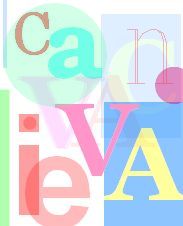ちなみにワタシ、動物占いのあとすっかりどーでもよくなってたんですけれど
先日、友達から教えてもらった元素占いですー。
元素占い
ワタシは・・・
元素番号:18
元素記号:アルゴン
正確診断
*燃えやすさ*
見た目がとてもクールなので、本当は情熱的でも表に出ないため誤解されることもあります。
*行動*
何でも積極的な行動派ですが、軽はずみな行動には注意しましょう
*影響*
人から影響を受けることもありますが、自分の考えはしっかりもっています。
*人間関係*
たとえ一人でいても寂しくありません。精神的にとても強い人です。
*存在*
あなたにしかできないことがあります。そのため、皆から重宝される存在です。
*集団行動では*
普段、他にリーダー的存在がいるときはその人に任せますが、いざという時はリーダーシップを発揮します。
*他人との接し方*
良心を持っていて、時々やさしいと褒められます。
あなたのラッキーカラーは
レインボー
あなたと相性のいい異性は [元素記号 ( 元素名, 原子番号 )]
Ta ( タンタル, 73 )
Po ( ポロニウム, 84 )
Np ( ネプツニウム, 93 )
V ( バナジウム, 23 )
Hs ( ハッシウム, 108 )
詳しい相性は「恋の元素占い」で占えます。
とでました。
占いにこころ揺らす年代はとうに過ぎてしまいましたが
「元素」ってところが気になったので(笑)
ちなみにこの「アルゴン」でググってみると
ウィキペディアによると
アルゴンという名称は、ギリシャ語で「不活発、不活性」という意味のαργόν(argon)に由来する。「働く」という意味のεργον(ergon)にanをつけたan ergon(働かない)が語源とする説もある。怠け者ってことですか?=不名誉ですが当たってます(汗)
鉱物と隕石と地球深部の石の博物館内石と元素の周期表・アルゴンには
アルゴンは化学的な反応性がない気体元素です。よって、大気中のアルゴンの経歴より、地球の大気の起源(地球内部からの放出)についての重要な情報を得ることが出来ます。地球の大気の大部分は地球が誕生した頃に短時間で地球内部から放出され、その後も少しずつ放出され続けていることになります。この解説は気に入りましたっ(笑)
さて、この「元素占い」同じサイト内にいろんなブログパーツが紹介されています。そこからひとつ、英単語のレベル1をサイドバーに貼り付けてみました。これ、日替わりだそう。すっかり忘れちゃった単語もこれで思い出せるかな?